שְׁאֵלָה
בעיה: כיצד לתקן את KB5016629 נכשל בהתקנה ב-Windows 11?
שלום. ניסיתי להתקין את העדכון האחרון KB5016629 במחשב Windows 11 שלי אך התהליך נכשל. מה יכולה להיות הבעיה?
תשובה פתורה
לאחרונה שוחרר עדכון חדש עבור משתמשי Windows 11. ה-KB5016629[1] העדכון נעשה כדי לתקן בעיה בתפריט התחל שחלק מהאנשים חוו. לכמה משתמשים היו בעיות כשניסו לפתוח אותו. זה כולל גם תיקונים לבעיות אבטחה ידועות. חשוב להתקין עדכוני Windows ברגע שהם יוצאים, במיוחד מטעמי בטיחות.
עם זאת, לחלק מהאנשים יש בעיות בעת ניסיון להתקין את עדכון KB5016629. משתמשים אומרים שהוא נכשל בהתקנה מסיבות לא ידועות. למרבה הצער, משתמשי Windows נתקלים בבעיות כאלה עם עדכונים בתדירות גבוהה למדי. אין סיבה מיוחדת למה זה קורה.
לפעמים עדכוני Windows לא מצליחים להתקין בגלל קבצי מערכת פגומים, הפרעות לתוכניות אנטי-וירוס של צד שלישי, שירותי Windows לא תקינים וכו'. במדריך זה, תמצא 7 שלבים שיכולים לעזור לך לתקן את בעיית KB5016629 שנכשלה בהתקנה ב-Windows 11.
במקרים מסוימים, פתרון בעיות ידני יכול להפוך לתהליך ממושך, אז אתה יכול גם להשתמש בכלי תחזוקה, כמו תמונה מחדשמכונת כביסה מאק X9 כדי לסרוק את המכשיר שלך. זה יכול לתקן את רוב שגיאות המערכת, BSODs,[2] קבצים פגומים ורישום[3] בעיות, אחרת, עקוב אחר ההוראות המפורטות למטה.

שיטה 1. השבת תוכנת אבטחה של צד שלישי
כדי לתקן מערכת פגומה, עליך לרכוש את הגרסה המורשית של תמונה מחדש תמונה מחדש.
לפעמים תוכנת אנטי-וירוס יכולה לחסום תהליכים לגיטימיים בטעות. כדאי לנסות להשבית את האנטי וירוס ולנסות להפעיל את העדכון שוב.
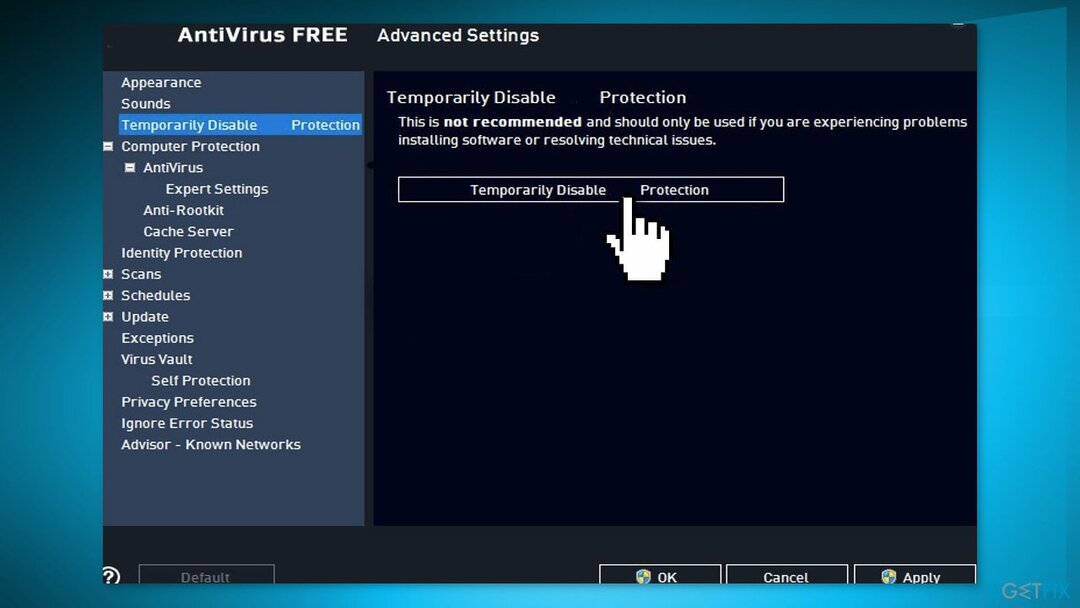
שיטה 2. הפעל את פותר הבעיות של Windows Update
כדי לתקן מערכת פגומה, עליך לרכוש את הגרסה המורשית של תמונה מחדש תמונה מחדש.
- לחץ על חלונות לחצן ובחר הגדרות
- בחר מערכת מהחלונית השמאלית, ולאחר מכן גלול מטה בחלונית הימנית, ולחץ על פתרון בעיות
- לחץ על פותרי בעיות אחרים

- אתר את עדכון חלונות פותר הבעיות ולחץ על לָרוּץ לַחְצָן
שיטה 3. תקן קבצי מערכת פגומים
כדי לתקן מערכת פגומה, עליך לרכוש את הגרסה המורשית של תמונה מחדש תמונה מחדש.
השתמש בפקודות שורת הפקודה כדי לתקן פגמים בקובץ המערכת:
- לִפְתוֹחַ שורת הפקודה כמנהל
- השתמש בפקודה הבאה ולחץ להיכנס:
sfc /scannow
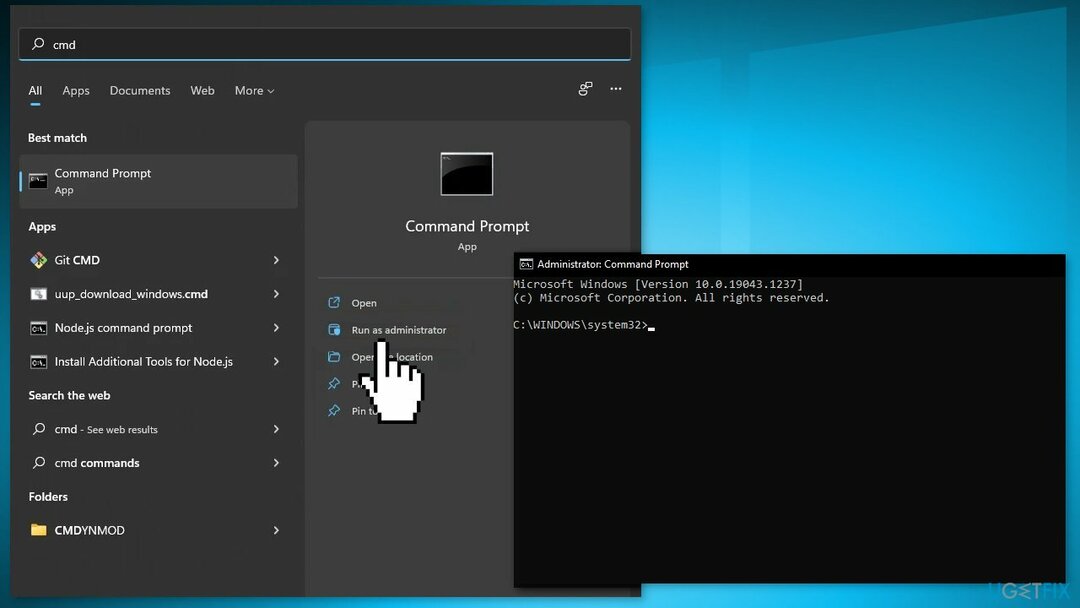
- לְאַתחֵל המערכת שלך
- אם SFC החזיר שגיאה, השתמש בשורות הפקודה הבאות, לחיצה להיכנס אחרי כל אחד:
DISM /Online /Cleanup-Image /CheckHealth
DISM /Online /Cleanup-Image /ScanHealth
DISM /Online /Cleanup-Image /RestoreHealth
שיטה 4. התקן את העדכון באופן ידני
כדי לתקן מערכת פגומה, עליך לרכוש את הגרסה המורשית של תמונה מחדש תמונה מחדש.
אם ההורדה האוטומטית לא תצליח, אנו ממליצים לנסות להוריד ולהתקין את העדכון באופן ידני.
- לך לפקיד קטלוג העדכונים של Microsoftאתר אינטרנט
- הקלד את ה מספר KB KB5016629 לתוך שורת החיפוש, ולחץ על להיכנס או לחץ לחפש
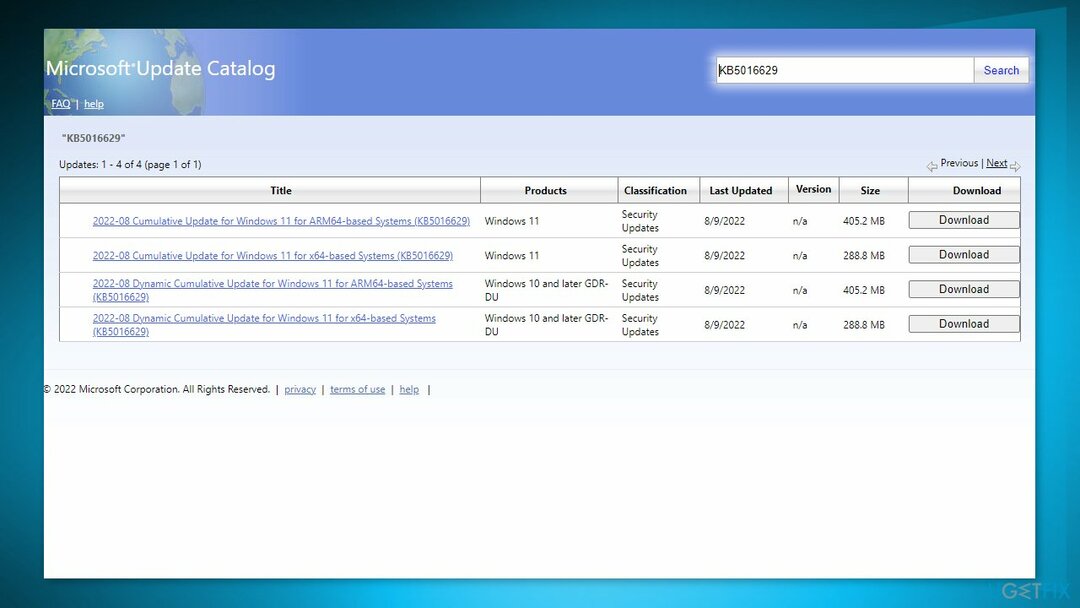
- תמצא גרסאות רבות ושונות בעדכון - אתה צריך למצוא את הגרסה שתואמת את שלך מפרט מחשב וגרסת Windows (כמשתמש ביתי, התעלם מגרסאות שרת Windows)
- לאחר בחירת הגרסה הנכונה, לחץ על הורד לחצן והמשך עם ההוראות שעל המסך
- אתחול לאחר שסיימה את המערכת שלך.
שיטה 5. הפעל מחדש את שירותי Windows
כדי לתקן מערכת פגומה, עליך לרכוש את הגרסה המורשית של תמונה מחדש תמונה מחדש.
- סוּג שירותים בשורת החיפוש והפעל את כלי השירות Services
- למצוא עדכון חלונות ברשימה
- לחץ עליו פעמיים, הגדר את סוג הפעלה ל אוֹטוֹמָטִי, ולחץ להגיש מועמדות
- כעת לחץ על הפעל מחדש את השירות
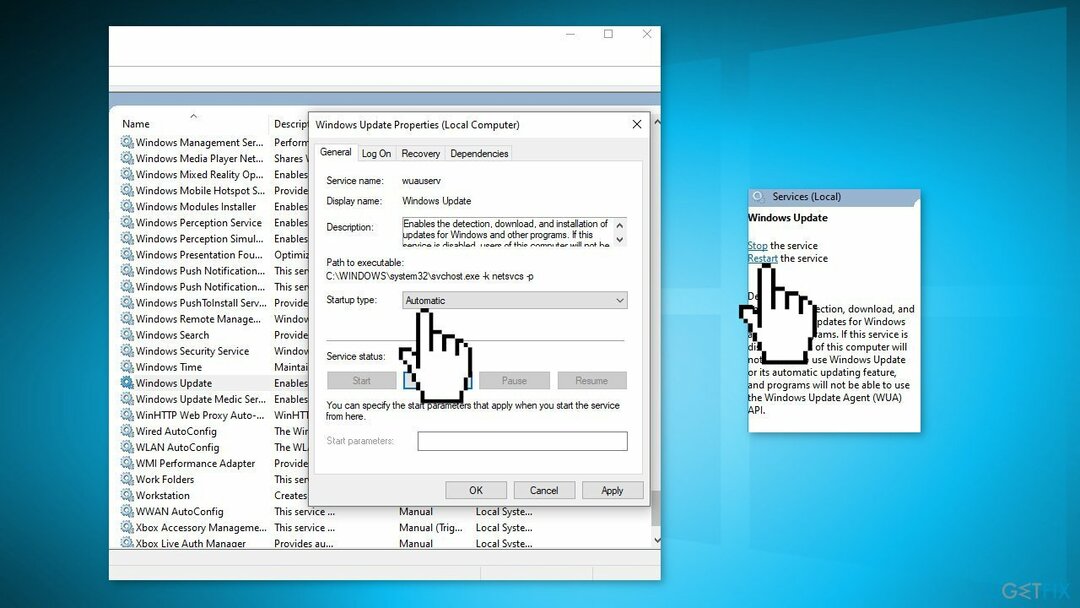
- תעשה אותו דבר עם רקע שירות העברה חכמה
שיטה 6. אפס את רכיבי Windows Update
כדי לתקן מערכת פגומה, עליך לרכוש את הגרסה המורשית של תמונה מחדש תמונה מחדש.
- פתח את ה שורת הפקודה כמנהל מערכת
- הקלד את הפקודות הבאות אחת אחת ולחץ להיכנס אחרי כל אחד:
סיביות סטופ נטו
net stop wuauserv
net stop cryptsvc
Del "%ALLUSERSPROFILE%\Application Data\Microsoft\Network\Downloader\qmgr*.dat"
Ren %Systemroot%\SoftwareDistribution\DataStore DataStore.bak
Ren %Systemroot%\SoftwareDistribution\Download Download.bak
רן %Systemroot%\System32\catroot2 catroot2.bak
sc.exe sdset bits D:(A;; CCLCSWRPWPDTLOCRRCSY)(A;; CCDCLCSWRPWPDTLOCRSDRCWDWOBA)(A;; CCLCSWLOCRRCAU)(A;; CCLCSWRPWPDTLOCRRCPU)
sc.exe sdset wuauserv D:(A;; CCLCSWRPWPDTLOCRRCSY)(A;; CCDCLCSWRPWPDTLOCRSDRCWDWOBA)(A;; CCLCSWLOCRRCAU)(A;; CCLCSWRPWPDTLOCRRCPU)
cd /d %windir%\system32
regsvr32.exe atl.dll
regsvr32.exe urlmon.dll
regsvr32.exe mshtml.dll
regsvr32.exe shdocvw.dll
regsvr32.exe browseui.dll
regsvr32.exe jscript.dll
regsvr32.exe vbscript.dll
regsvr32.exe scrrun.dll
regsvr32.exe msxml.dll
regsvr32.exe msxml3.dll
regsvr32.exe msxml6.dll
regsvr32.exe actxprxy.dll
regsvr32.exe softpub.dll
regsvr32.exe wintrust.dll
regsvr32.exe dssenh.dll
regsvr32.exe rsaenh.dll
regsvr32.exe gpkcsp.dll
regsvr32.exe sccbase.dll
regsvr32.exe slbcsp.dll
regsvr32.exe cryptdlg.dll
regsvr32.exe oleaut32.dll
regsvr32.exe ole32.dll
regsvr32.exe shell32.dll
regsvr32.exe initpki.dll
regsvr32.exe wuapi.dll
regsvr32.exe wuaueng.dll
regsvr32.exe wuaueng1.dll
regsvr32.exe wucltui.dll
regsvr32.exe wups.dll
regsvr32.exe wups2.dll
regsvr32.exe wuweb.dll
regsvr32.exe qmgr.dll
regsvr32.exe qmgrprxy.dll
regsvr32.exe wucltux.dll
regsvr32.exe muweb.dll
regsvr32.exe wuwebv.dll
איפוס netsh winsock
סיביות התחלה נטו
net start wuauserv
net start cryptsvc
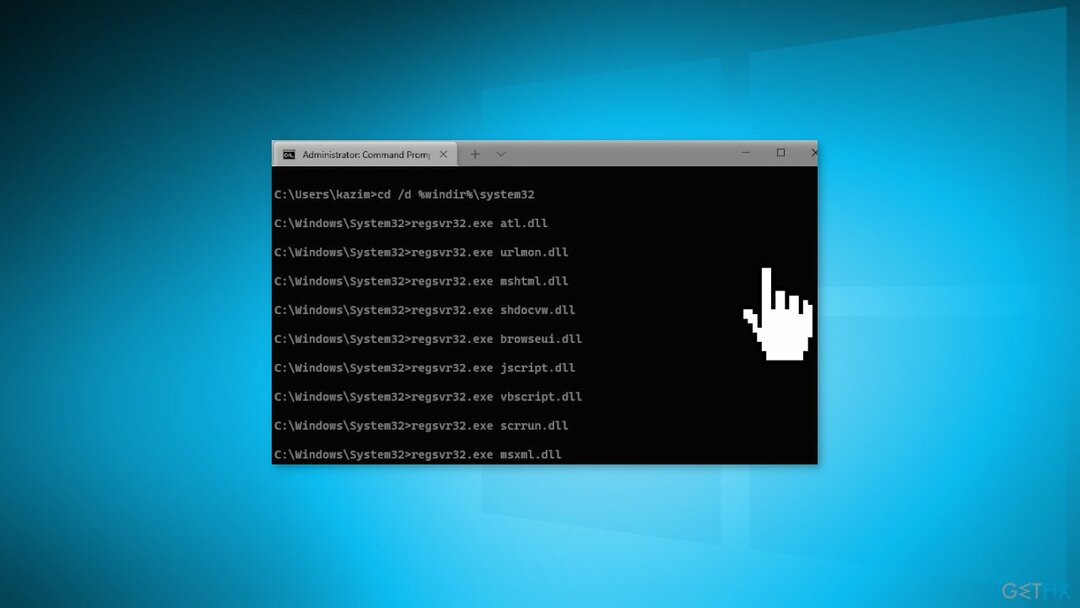
- המתן לסיום התהליך ו אתחול המחשב האישי שלך
שיטה 7. תיקון התקן ווינדוס
כדי לתקן מערכת פגומה, עליך לרכוש את הגרסה המורשית של תמונה מחדש תמונה מחדש.
- בקר ב האתר הרשמי של מיקרוסופט כדי להוריד את Windows 11 Installation Media
- הפעל את כלי ליצירת מדיה ובחר צור מדיית התקנה עבור מחשב אחר
- בחר את כונן ה-USB שלך
- תן ל השלמת תהליך כתיבת קובצי ההתקנה לכונן ה-USB
- נְקִישָׁה סיים
- במחשב שברצונך לשדרג, לחץ על Windows + E כדי לפתוח את סייר קבצים
- פתח את הכונן הנשלף ולחץ Setup.exe

- לְקַבֵּל את תנאי הרישיון במסך הבא
- אשר את אפשרויות השדרוג - קבצים, אפליקציות והגדרות נשמרים
- נְקִישָׁה להתקין, והשדרוג אמור להתחיל
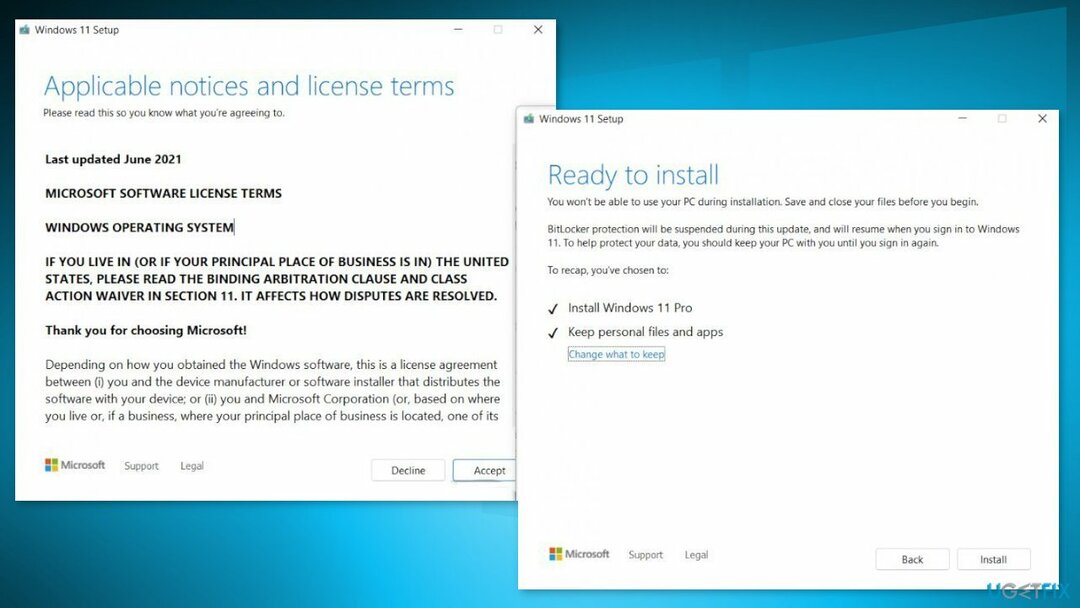
תקן את השגיאות שלך באופן אוטומטי
צוות ugetfix.com מנסה לעשות כמיטב יכולתו כדי לעזור למשתמשים למצוא את הפתרונות הטובים ביותר לביטול השגיאות שלהם. אם אינך רוצה להיאבק בטכניקות תיקון ידניות, אנא השתמש בתוכנה האוטומטית. כל המוצרים המומלצים נבדקו ואושרו על ידי אנשי המקצוע שלנו. הכלים שבהם אתה יכול להשתמש כדי לתקן את השגיאה שלך מפורטים להלן:
הַצָעָה
לעשות את זה עכשיו!
הורד תיקוןאושר
להבטיח
לעשות את זה עכשיו!
הורד תיקוןאושר
להבטיח
אם לא הצלחת לתקן את השגיאה שלך באמצעות Reimage, פנה לצוות התמיכה שלנו לקבלת עזרה. אנא, הודע לנו את כל הפרטים שאתה חושב שאנחנו צריכים לדעת על הבעיה שלך.
תהליך תיקון פטנט זה משתמש במסד נתונים של 25 מיליון רכיבים שיכולים להחליף כל קובץ פגום או חסר במחשב של המשתמש.
כדי לתקן מערכת פגומה, עליך לרכוש את הגרסה המורשית של תמונה מחדש כלי להסרת תוכנות זדוניות.

כדי להישאר אנונימי לחלוטין ולמנוע את ספק שירותי האינטרנט ואת הממשלה מפני ריגול עליך, אתה צריך להעסיק גישה פרטית לאינטרנט VPN. זה יאפשר לך להתחבר לאינטרנט תוך כדי אנונימיות מוחלטת על ידי הצפנת כל המידע, למנוע עוקבים, מודעות, כמו גם תוכן זדוני. והכי חשוב, תפסיקו את פעילויות המעקב הלא חוקיות ש-NSA ומוסדות ממשלתיים אחרים מבצעים מאחורי גבך.
נסיבות בלתי צפויות יכולות לקרות בכל עת בזמן השימוש במחשב: הוא עלול לכבות עקב הפסקת חשמל, א מסך המוות הכחול (BSoD) יכול להתרחש, או עדכוני Windows אקראיים יכולים להופיע במכונה כשנעלמת לכמה זמן דקות. כתוצאה מכך, שיעורי בית הספר, מסמכים חשובים ונתונים אחרים עלולים ללכת לאיבוד. ל לְהַחלִים קבצים שאבדו, אתה יכול להשתמש Data Recovery Pro - הוא מחפש עותקים של קבצים שעדיין זמינים בכונן הקשיח שלך ומאחזר אותם במהירות.